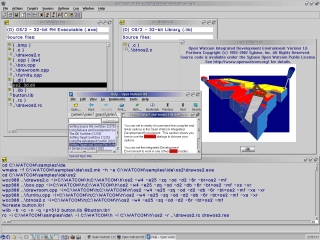Vim li cas nws tshwm sim qee qhov chaw hauv tshuab computer qhib, thaum lwm tus ua tsis? Ntxiv mus, tib lub vev xaib yuav qhib rau hauv Opera, thiab hauv Internet Explorer qhov kev sim yuav ua tsis tiav.
Yeej, cov teeb meem no tshwm sim nrog cov xaib uas ua haujlwm dhau HTTPS raws tu qauv. Niaj hnub no peb yuav tham txog vim li cas Internet Explorer tsis qhib cov chaw zoo li ntawd.
Rub tawm Internet Explorer
Vim li cas HTTPS cov chaw tsis ua haujlwm hauv Internet Explorer
Kho chaw sijhawm thiab hnub tim ntawm lub khoos phis tawm
Qhov tseeb yog HTTPS raws tu qauv muaj kev tiv thaiv, thiab yog tias koj muaj lub sijhawm tsis yog lossis sijhawm tau teev nyob rau hauv cov chaw, ces feem ntau nws yuav tsis ua haujlwm mus rau qhov chaw ntawd. Los ntawm txoj kev, ib tug ntawm cov ua rau cov teeb meem no yog lub roj teeb tuag ntawm cov niam ntawm lub computer lossis laptop. Tib qho kev daws teeb meem hauv qhov no yog los hloov nws. Tus so ntau yooj yim dua los kho.
Koj tuaj yeem hloov hnub thiab lub sijhawm nyob hauv qis sab xis ntawm lub desktop, hauv qab lub moos.

Reboot khoom siv
Yog tias txhua yam ua tau zoo nrog hnub tim, tom qab ntawd sim rov qab kho lub computer, router, ib qho zuj zus. Yog tias nws tsis tau txais txiaj ntsig, peb txuas rau Is Taws Nem cable ncaj qha mus rau lub khoos phis tawm. Yog li, nws yuav muaj peev xwm nkag siab nyob rau hauv thaj chaw twg thiaj yuav nrhiav teeb meem.
Tshawb xyuas qhov muaj
Peb sim nkag mus rau hauv lub xaib los ntawm lwm qhov browsers thiab yog tias txhua yam yog nyob hauv kev txiav txim, tom qab ntawd mus rau ntawm qhov chaw ntawm Internet Explorer.
Peb mus rau hauv "Kev Pabcuam - Cov Khoom Siv Browser"Cov. Tab "Tshaj"Cov. Kos rau zuam hauv cov ntsiab lus SSL 2.0, SSL 3.0, TLS 1.1, TLS 1.2, Lub Xeem TLS 1.0Cov. Yog tsis yog, khij thiab rov qab qhib qhov browser.

Rov Los Nrhiav Txhua Chaw
Yog tias qhov teeb meem txuas ntxiv, mus dua “Tswj Vaj Huam Sib Luag - Kev Xaiv Is Taws Nem” thiab ua "Pib dua" txhua lub chaw.

Kuaj koj lub computer rau kab mob
Ntau zaus, ntau hom kab mob tuaj yeem thaiv kev nkag mus rau cov chaw. Ua tus ntsuas tag nrho ntawm tus thaiv kab mob. Kuv muaj NOD 32, yog li kuv ua rau nws.

Txog kev cia siab, koj tuaj yeem siv cov kev siv ntxiv xws li AVZ lossis AdwCleaner.

Los ntawm txoj kev, lub xaib tsim nyog tuaj yeem raug thaiv los ntawm antivirus nws tus kheej yog tias nws pom qhov kev pheej hmoo ruaj ntseg hauv nws. Feem ntau, thaum koj sim qhib qhov chaw zoo li no, cov lus hais txog kev thaiv yog tso tawm ntawm lub vijtsam. Yog tias qhov teeb meem yog qhov no, tom qab ntawd lub antivirus tuaj yeem ua tsis taus, tab sis tsuas yog tias koj paub meej ntawm kev nyab xeeb ntawm lub peev txheej. Nws yuav tsis nyob hauv qhov thaiv.
Yog tias tsis muaj tus qauv pab, tom qab ntawd cov khoos phis tawm hauv koos pij tawj puas lawm. Koj tuaj yeem sim ua kom rov qab tau qhov system rov qab mus rau lub xeev tau kawg (yog tias muaj kev cawm nqi) lossis rov nruab lub operating system. Thaum kuv ntsib cov teeb meem zoo sib xws, kev xaiv dua qhov qub tau pab kuv.